- Ошибка 868. Как устранить ошибку 868 в Windows 7
- Твой Сетевичок
- Все о локальных сетях и сетевом оборудовании
- Ошибка 868: «порт открыт, удаленное подключение не установлено»
- Что означает ошибка 868 «Порт открыт»?
- Почему возникает ошибка подключения 868 на windows (7, 8, 10)?
- Как исправить 868 ошибку?
- Как исправить ошибку 868
- Если появилась ошибка 868, что делать
Ошибка 868. Как устранить ошибку 868 в Windows 7

Что же означает появление ошибки подключения 868?
О чем же говорит пользователю сообщение с указанием на данный сбой? Ошибка 868 при подключении интернета сигнализирует о том, что сетевому адаптеру не удалось инициализировать IP адрес сервера, через который осуществляется подключение. В случае сервера VPN это соединение через L2TP или PPTP. Данная проблема может проявляться в равной степени как при проводном, так и при беспроводном подключении. Такая ситуация характерна практически для всех систем семейства Windows, начиная с XP.
Причины возникновения сбоя
Если говорить о причинах появления сбоя 868, то здесь необходимо отметить несколько основных причин. Это и технические неисправности в случае проводного подключения, и последствия вирусной атаки, и некорректные настройки сетевого подключения, и ограничения по правам доступа, и блокирование соединения брэндмауэромWindows и сторонними программами.
Исправление технических неполадок
Чтобы не терять напрасно время, для начала необходимо убедиться в том, что соединительные кабели подключены правильно и плотно. В случае использования беспроводного подключения необходимо убедиться в том, что роутер функционирует в нормальном режиме. В данном случае речь не идет о настройках маршрутизатора. Если при подключении VPN появляется ошибка 868, то можно попробовать просто перезагрузить роутер. Необходимо сначала полностью отключить его от электросети, а не использовать кнопку сброса. После этого необходимо выдержать 10 секундную паузу, и только после этого снова включить. В некоторых случаях помогает сброс настроек.
Сканирование системы на вирусы
Возможно, ошибка подключения 868 связана с воздействием специфичных вредоносных объектов. Как уже наверняка стало ясно, пользователю рекомендуется проверить систему на предмет наличия угроз. Желательно использовать для этой цели не штатный антивирусный сканер, а различные сторонние портативные утилиты. Лучше всего воспользоваться для этой цели специальными приложениями с общим названием RescueDisk. Они позволяют просканировать систему еще до старта операционки.
Проверяем активность и правильность подключения
Прежде чем определять правильную методику устранения проблемы, необходимо проверить, а распознает ли вообще система активное подключение и используемые протоколы в том числе и IPv4. Для проверки необходимо запустить командную строку из меню «Выполнить». В ней необходимо прописать команду ipconfig/all. После этого на экране отобразятся все доступные подключения и их параметры. Ошибка 868 в случае использования соединения от оператора Beeline может проявляться следующим образом: текущий IP адрес окажется неверным. Стоит обратить внимание на то, что IP адрес должен начинаться с 10. Если такого пункта вообще нет, или адрес выглядит как-то наподобие 169.254.x.x, то необходимо попробовать установить официальные драйвера для сетевого адаптера, а после этого снова проверить плотность подключения кабелей для проводного соединения. В некоторых случаях проблема может возникать на стороне провайдера. В большинстве случаев дело все-таки касается неправильных настроек текущего протокола IPv4, в том случае если не задействован IPv6.
Протокол IPv4: варианты настройки
Ошибка подключения VPN с номером 868довольно часто исправляется путем изменения настроек протокола IPv4. Здесь существует несколько вариантов. В самом простом из них необходимо зайти в настройки центра управления сетями. Проще всего туда попасть путем ввода в меню «Выполнить» команды ncpa.cpl. Затем необходимо выбрать либо беспроводное подключение, либо параметры адаптера, найти здесь протокол IPv4 и перейти к его свойствам. Для полей получения IP-адреса или адреса предпочитаемого сервера DNS здесь необходимо установить автоматический режим. Провайдер в некоторых случаях может сразу предлагать собственную конфигурацию. В этом случае необходимо ввести все значения корректно. Чаще всего получение адреса остается автоматически. Параметры указываются только для альтернативного и предпочитаемого DNS сервера.
Настройка прав доступа с службы DNS
Регулярное появление ошибки 868 может свидетельствовать о том, что у пользователя просто заблокированы права доступа. Для начала необходимо войти в настройки подключения VPN или адаптера, а затем перейти на вкладку доступа. Здесь в первой же строке необходимо снять галочку с пункта разрешения использования подключения другими пользователями сети. Это больше касается тех случаев, когда не нужно раздавать Интернет с данного компьютерного терминала. В некоторых случаях по причине системных сбоев или из-за отключения админом компьютерного терминала, DNS служба оказывается отключенной. Ее необходимо снова включить. Для этой цели необходимо использовать команду Services.msc, которую необходимо вводить в том же самом меню «Выполнить». В результате должно открыться окно со всеми службами. Здесь необходимо найти DNS клиент. Напротив службы по умолчанию должно стоять значение «Работает». Если же это окажется не так, то нужно просто включить клиент и перезагрузить ноутбук или компьютерный терминал. После таких манипуляций ошибка 868 по идее должна исчезнуть. Возможно причина заключается в брэндмауэре. Еще одна причина возникновения данной ситуации может быть связана с блокировкой подключения антивирусной программой или файрволомWindows. В общем случае необходимо проверить, не заблокирован ли порт 53, который используется для корректной работы DNS клиента. Если он не указан в настройках, то его необходимо открыть. Это делается при помощи создания нового правила, в котором указываются все необходимые параметры, следуя указаниям системы. Об этом было написано довольно много статей, так что особого смысла останавливаться на этом вопросе более подробно нет. Если пользователь не боится рискнуть, то можно вообще отключить файрвол, а потом проверить, как будет вести себя система при попытке осуществить подключение. Однако выполнять такие операции можно только на свой страх и риск. С другой стороны, если в системе установлена мощная антивирусная программа со встроенным файрволом, то почему бы и нет?
Рекомендации по исправлению ошибки 868 в интернет «Билайн»
Наконец разберемся с интернетом от «Билайн». Компьютерная система, как правило, не сможет определить серверы vpn.internet.beeline.ruиtp.internet.beeline.ru влечет за собой появление ошибки 868. Рассматриваем проблему дальше. Как уже говорилось выше, IP адрес при проверке начинается со значения 10 и все адреса в порядке, то можно приступить к подключению. В окне соединения нужно обратить внимание на строку адреса в Интернете. Здесь необходимо прописать параметры, которые были указаны только что. Если же проблема заключается не в этом, то вполне вероятно придется поменять настройки IPv4. При этом необходимо оставить получение адреса в автоматическом режиме. Настройки адресов серверов DNS необходимо исправить вручную. Для предпочитаемого сервера необходимо ввести четыре восьмерки, а для альтернативного – две восьмерки и две четверки. Общим правилом для всех конфигураций является отключение прокси для локальных адресов, если иное не предусмотрено провайдером. Теперь необходимо обратить внимание на брандмауэр. Здесь необходимо или разблокировать, или открыть порты 8080, 80, 1723 и 1701. Именно эти порты необходимо для корректного подключения интернета.
Если описанные выше методы не помогли
Бывают ситуации, когда ни один из предложенных выше методов не срабатывает. Что же делать в этом случае? Рекомендуется выполнить сброс настроек. Для этого необходимо в командной строке прописать следующую команд: netshwinsockreset; netshintipreset. После этого обязательно нужно перезагрузить систему, и только затем можно пытаться заново выполнить подключение.
Заключение
Если подвести некоторые итоги в рассмотрении ошибки 868, можно увидеть, что причин для ее появления достаточно много. Решение проблемы будет напрямую зависеть от каждой конкретной ситуации. Описанные выше способы способны исправить такой сбой в любой системе вне зависимости от ее модификации и типа подключения. В данном случае не были предложены настройки протокола IPv6 потому, что она пока используется довольно редко, а вводимые в данном случае параметры почти полностью повторяют настройки IPv4. Также если проблема возникает со стороны провайдера, то самостоятельно вы ничего исправить не сможете. В случае внезапного появления сбоя, когда все работало до определенного момента, можно попытаться сделать откат системы из контрольной точки, которая предшествует по времени появлению ошибки подключения. В остальных случаях можно следовать изложенным рекомендациям и советам. Что касается «Билайна», то данный оператор был взят только ради примера. Настройка соединения для других операторов осуществляется аналогично.
Твой Сетевичок
Все о локальных сетях и сетевом оборудовании
Ошибка 868: «порт открыт, удаленное подключение не установлено»
Виртуальная частная сеть (vpn) объединяет множество компьютеров в отдельную (например, корпоративную) зашифрованную сеть с доступом в интернет. При подключении к такой сети нового ПК последние версии windows нередко выдают пользователю 868 код ошибки с оповещением, что «Порт открыт».
И в данной статье мы разберемся, что означает ошибка 868 при подключении vpn, и как исправить «удаленное подключение» на windows 7.
К слову, данный код ошибки никак не связан с поставляющим домашний интернет провайдером, и подобное сообщение виндовс одинаково «радует» как абонентов билайн, так и ростелеком, ттк, уфанет и т.д.
Что означает ошибка 868 «Порт открыт»?
Если у вас дома не подключается интернет, и windows 7 выдает сообщение «не удалось установить удаленное подключение», значит соединение данного ПК с vpn сервером невозможно по причине запрещенного имени этого сервера. То есть IP адрес сервера не значится в списке разрешённых адресов
Почему возникает ошибка подключения 868 на windows (7, 8, 10)?
- 1. Наиболее вероятной причиной данной ошибки является то, что при настройке подключения к интернету, в пункте TCP/IP вписан неверный IP сервера DNS. Возможно, что это поле вообще не имеет никаких данных, то есть пустое. В обоих случаях система не сможет создать подключение к VPN серверу, ввиду того, что имя хоста не преобразуется в IP.
- 2. Возможно, не запущен (или полностью отключен) сервис DNS клиента. В принципе, этот сервис по умолчанию настроен на автоматический запуск при входе в систему, но, вследствие системного сбоя windows или вирусной атаки, DNS клиент может отключиться.
- 3. Также часто бывает закрытым 53-й порт, вследствие его блокировки брандмауэром.
- 4. Технические проблемы (плохие контакты или разрывы) в системе соединения (кабелях).
- 5. Проблемы с оборудованием у провайдера.
Как исправить 868 ошибку?
1. Зайдите в «Сетевые подключения»: (Панель управления → Центр управления сетями и общим доступом → Изменение параметров адаптера) или (Клавиши WIN+ R → ввести NCPA.CPL → OK). Щёлкните правой клавишей по «Локальной сети» и откройте окно свойств.
Далее откройте пункт «TCP/IPv4» и установите разрешающие пометки, для автоматического получения адресов IP и DNS сервера. Затем попробуйте подключиться к сети.
2. Откройте консоль «Службы». (Пуск → Администрирование → Службы) или (WIN+R → введите «SERVICES.MSC» → OK).
Если сервис DNS клиента не работает, настройте его запуск на «Автоматически» и принудительно запустите.
3. Запустите «Брандмауэр в режиме повышенной безопасности». (Пуск → Администрирование → Требуемый пункт) или (WIN+R → ввод «WF.MSC» → OK). Далее, в левой стороне окна выделите «Правила для исходящего подключения». В меню «Действие» щёлкните по пункту «Создать правило» и выберите «Для порта» с протоколом TCP. В следующем диалоге введите в поле «Определённых удалённых портов» номер 53. Далее пометьте «Разрешить подключение» и все профили. Введите какое-нибудь имя и «OK». После этого повторите процедуру с протоколом UDP.
4. Вызовите техника для проверки кабельного соединения.
5. Узнайте в технической поддержке о наличии проблем у провайдера.
Как исправить ошибку 868
Код ошибки 868 появляется из-за нестабильной работы DNS клиента при VPN-подключении по PPTP или L2TP типам соединения в операционных системах Windows 7, Windows 8 и Windows 8.1. Нестабильность работы DNS сервера может возникнуть из-за какой-нибудь неисправности у провайдера, из-за неправильно указанного DNS сервера, из-за отключения службы DNS сервера или из-за вируса который вмешивается в работу DNS сервера.
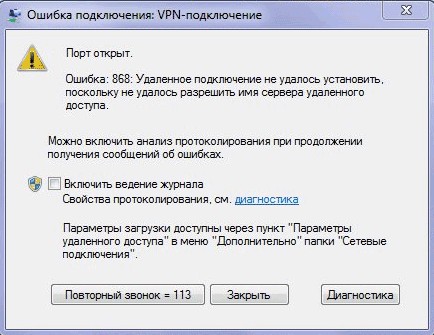
Если появилась ошибка 868, что делать
Возможно одна из этих рекомендаций поможет вам исправить ошибку 868.
- Первым делом нужно проверить ваш компьютер на наличие вирусов. Для этого очень подходит Dr.Web Cureit.
- Затем позвоните своему провайдеру и удостоверьтесь, что ошибка появляется из-за вашего компьютера, а не из-за неисправности у провайдера. После этого проверьте кабель и убедитесь, что в месте соединения кабеля с сетевой картой компьютера горит красный свет.
- Рекомендую сделать сброс стека протоколов TCP/IP и Winsock. Для этого нужно открыть Командную строку, вписать в неё команду netsh int reset all и нажать на клавиатуре Enter. Перезагрузив компьютер нужно снова открыть командную строку, вписать в неё команду netsh winsock reset и нажать на клавиатуре Enter.
Командная строка с командой netsh int reset all
Перезагрузив ещё раз компьютер попробуйте подключиться к интернету и возможно ошибка 868 при подключении VPN не будет появляться.
Найдите свой договор и посмотрите какой DNS стоит в Параметрах подключения по локальной сети. Затем нужно открыть сетевые подключения. Для этого одновременно нажимает на клавиатуре клавиши WIN+R. Откроется окно Выполнить в которое нужно вписать команду ncpa.cpl и нажать ОК. 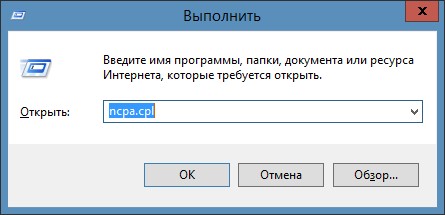
Откроется окно со всеми вашими сетевыми подключениями. В этом окне нужно выбрать ваше подключение через которое вы подключаетесь к провайдеру и нажмите на него правой кнопкой мыши и открывшемся контекстном меню выберите Свойства. Откроется окно под названием Свойства. В этом окне нужно кликнуть мышкой по пункту Протокол Интернета версии 4 (TCP/IPv4) и нажать на кнопку Свойства. Откроется окно Свойства: Протокол Интернета версии 4 (TCP/IPv4).
В этом окне согласно вашему договору нужно установить IP адрес и DNS сервер. Если в договоре указано автоматически то и в свойствах ставите точки у пунктов Получить IP адрес автоматически и Получить адрес DNS сервера автоматически. Если в договоре указано цифрами IP адрес и DNS сервер то нужно установить галочки у пунктов Использовать следующий IP адрес и Использовать следующие адреса DNS серверов. Затем вручную прописать согласно договору ваш IP адрес, маску сети, основной шлюз, основной DNS сервер и дополнительный DNS сервер и после этого нажать кнопку ОК.
Возможно также, что найденный вирус отключил вашу службу DNS клиента и из-за этого у вас появляется ошибка подключения 868. В этом случае одновременно нажимаем на клавиатуре WIN+R. Откроется окно Выполнить. В это окно нужно вписать команду services.msc и нажать кнопку ОК. 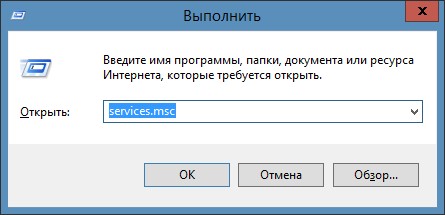
Откроется окно под названием Службы. В этом окне нужно найти пункт DNS-клиент.

Если DNS-клиент отключен то нужно нажать на него правой кнопкой мыши и в появившемся контекстном меню выбрать Запустить. После этого нужно закрыть все окна на компьютере и перезапустить компьютер.
В некоторых случая когда не нужно с компьютера раздавать интернет можно сделать следующее. Открываем сетевые подключения одновременным нажатием на клавиатуре клавиш WIN+R. Откроется окно Выполнить в которое нужно вписать команду ncpa.cpl и нажать ОК. Откроется окно со всеми вашими сетевыми подключениями. Выберите ваше VPN подключение через которое вы подключаетесь к провайдеру и нажмите на него правой кнопкой мыши и в открывшемся контекстном меню выберите Свойства. Откроется окно Свойства. 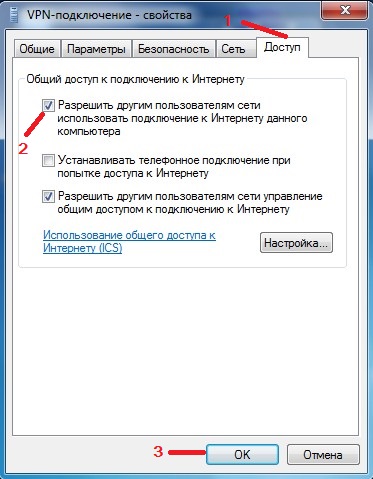
В этом окне нужно перейти на вкладку Доступ и убрать галочку с пункта Разрешить другим пользователям сети использовать подключение к Интернету данного компьютера. Затем нажать на кнопку ОК, закрыть все окна и перезапустить компьютер. После этого код 868 не появляется.




 Командная строка с командой netsh int reset all
Командная строка с командой netsh int reset all 


